Platz für interne Notizen
Teilnehmerstatus ändern/E-Mail senden
Hier kann eine neuer Status für einen Teilnehmer angegeben werden. Bei allen Status die mit dem Hinweis mit Mail an TN versehen sind, wird eine E-Mail an den Teilnehmer mit Infos über den Statuswechsel versendet. Dies kann mit der Checkbox keine E-Mail an Teilnehmenden versenden unterbunden werden. Ist in Seminare - Einstellungen oder Seminare - Profimodus ein Verwalter angegeben, welcher über den Statuswechsel von Teilnehmern informiert werden soll kann hier der Mailversand an diesen mit der entsprechenden Checkbox unterbunden werden.
Jeder E-Mail kann eine individuelle Ergänzung angefügt werden, die zusätzlich zu den standard Texten in der Nachricht steht. Hierzu stehen diverse Platzhalter zur Verfügung, die beim Versenden durch die jeweiligen Daten aus der Anmeldung ersetzt werden.
Der Button Platzhalter öffnet eine Übersicht aller verfügbaren Platzhalter, durch klick auf einen Platzhalter, kann dieser an der Cursor Position in die Textbox eingefügt werden.
Es kann ein Anhang hochgeladen werden, welcher mit der E-Mail zu Statusänderung versendet wird. Einige Nachrichten enthalten automatisch schon einen Anhang. Z.B. Bestätigt durch Verwalter versendet die Rechnung als PDF im Ahnahng falls vorhanden.
Außerdem kann eine weiter Adresse angegeben werden, die die Statusänderung im CC der E-Mail erhält.
Besonderheiten des Status im Zusammenhang mit Urkunden
Es ist vorgesehen, dass man bei Lehrgangsstart die Urkunden für alle Teilnehmer bereits ausstellt und diese dem Referenten zur Verfügung stellt. Dieses kann man in Seminare - Prozesse und Abläufe nachvollzogen werden.
Das ist z.B. bei LV Lehrgängen sinnvoll, wenn die Referenten aus der Geschäftsstelle die Urkunden vorab zugeschickt bekommen sollen, so dass diese am Prüfungstag den Teilnehmern übergeben werden können.
Hat ein Teilnehmer nun nicht bestanden, so werden mittels des entsprechenden Status die angelegten Urkunden auf "Inaktiv" gesetzt.
Eine Rückstellung der Urkunde auf "aktiv" bei Änderung des Staus auf "bestanden" ist NICHT vorgesehen.
Hier muss die Urkunde dann über die Urkunden App wieder aktiv gesetzt werden.
Übersicht Statusänderungen
Hier wird der Verlauf aller Status, die der Teilnehmer hatte angezeigt. Zu jedem Status werden verschiedene Informationen gespeichert:
- Datum und Uhrzeit des Statuswechsels
- Wer hat den Statuswechsel ausgelöst
- Falls vorhanen die individuelle Ergänzung
- Falls vorhanden den Kopie-Adressat
- Falls vorhanden Name und Typ des Anhangs
Übersicht über alle TN-Status
Kurzübersicht
| Status | Bedeutung | Auswirkung |
|---|---|---|
| offen | Der Teilnehmer hat sich zum Seminar angemeldet, die Anmeldung aber noch nicht bestätigt. | (Siehe Details) |
| Bestätigt durch Teilnehmer | Der Teilnehmer hat seine Anmeldung durch seinen Link aus der E-Mail zum Status offen bestätigt. | Die Anmeldung kann nun nicht mehr direkt gelöscht werden. |
| Absage | Der Teilnehmer wurde abgelehnt / hat abgesagt. | Die Anmeldung wird nun behandelt als würde sie nicht existieren. Die Anmeldung kann nun wieder gelöscht werden. |
| Warteliste | Der Teilnehmer ist auf der Warteliste. | Die Anmeldung wird auf die Warteliste verschoben (siehe Details) |
| Bestätigung durch Verwalter | Der Verwalter hat die Bestätigung durchgeführt. | Die Rechnung wird an den Teilnehmer / die Gliederung verschickt. |
| Bestätigt durch Gliederung | Die entsendende Gliederung hat nach Anforderung die Mitgliedschaft bestätigt | |
| Bezahlt | Der Teilnehmer hat bezahlt. | Die Rechnung wird als bezahlt markiert, der Teilnehmer wird per Mail über den Zahlungseingang informiert |
| teilgenommen | Der Teilnehmer hat am Lehrgang teilgenommen | Teilnahmebescheinigung kann erstellt werden. |
| Bestanden | Der Teilnehmer hat den Lehrgang bestanden. | ATN Urkunde / Ausweis / Bescheinigung kann erstellt werden. |
| nicht teilgenommen | Der Teilnehmer hat am Lehrgang nicht teilgenommen. | |
| Anmeldung durch Verwalter eingetragen | Der Verwalter hat den Teilnehmer eingetragen | |
| Gliederungsbestätigung angefragt | Anfrage an die Gliederung zur Bestätigung wurde verschickt. | Die Angegebene Gleiderung erhält eine E-Mail mit der bitte die Mitgliedschaft zu Prüfen. (Siehe Details) |
| Gliederungsbestätigung verweigert | Die entsendende Gliederung hat nach Anforderung die Mitgliedschaft verneint | |
| Terminerinnerung | Eine Nachricht zur erinnerung an den Lehrgangstermin wird an den Teilnehmer verschickt | |
| Ticket senden | Es wird ein Seminar-Ticket an den Teilnehmer verschickt. | Eine Nachricht mit einem Seminar-Ticket im Anhang wird versendet (Siehe Details) |
| E-Mail an Teilnehmer | Eine E-Mail an den Teilnehmer wurde verschickt. | |
| erneute TN Bestätigung einfordern | Erneut eine E-Mail an den Teilnehmer mit Bestätigungslink verschicken. | |
| Storno durch Verwalter | Der Verwalter hat den Teilnehmer storniert. | |
| Wartelistenplatz auf offiziellen Platz gesetzt | Der Wartelistenteilnehmer hat einen regulären Platz bekommen. | Teilnehmer wird von der Warteliste in die reguläre Anmeldung verschoben. |
| Zahlungserinnerung | Es gab noch keinen Zahlungseingang und man schickt eine Zahlungserinnerung an den Teilnehmer / die Gliederung. | |
| nicht bestanden | Der Teilnehmer hat den Lehrgang nicht bestanden. | |
| Rechnung erneut versenden | Die Rechnung wird erneut verschickt. | |
| interne Notiz | Es wird eine Notiz an dem Teilnehmer hinterlegt. | |
| Frage des Teilnehmers | Es wird eine Frage des Teilnehmenden dokumentiert | |
| Infomail an alle Teilnehmer | Es werden Infomails an alle Teilnehmer verschickt. | |
| Info Terminverschiebung | Es gibt eine Information an alle Teilnehmer bezüglich einer Terminverschiebung. | |
| Kostenübernahme durch Gliederung angefragt | Es wurde angefragt, ob die Heimatgliederung die Kosten übernimmt. | |
| Kostenübernahme erneut angefragt | Es wurde erneut angefragt, ob die Heimatgliederung die Kosten übernimmt. | |
| Feedbacklink senden | Link zum Feedbackbogen wird an den Teilnehmer verschickt. | |
| Feedback abgegeben | Der Teilnehmer an das Feedback abgegeben. | |
| Downloadlink senden | Der Teilnehmer erhält einen Link zu den im Seminar hinterlegten Downloads | (Siehe Details) |
Detailierte Infos zu ausgewählten Status
Offen
Der Teilnehmer hat sich über die Internetseite für das Seminar angemeldet. Der Teilnehmer hat eine E-Mail erhalten, die alle wichtigen Daten der Anmeldung enthält und wird gebeten, die Anmeldung über einen Link zu bestätigen. (Prüfung, das die E-Mail Adresse existiert)
Absage
Durch diesen Status kann die Teilnahme abgesagt werden. Es muss ein Absagegrund gewählt werden, der den Text der versendeten Nachricht beeinflusst. Nachdem eine Teilnahme abgesagt wurde, kann diese von hand gelöscht werden.
Warteliste
Durch den Status Warteliste wird ein Teilnehmer auf diese verschoben. Durch setzen des Status Wartelistenplatz auf offiziellen Platz gesetzt kann der Teilnehmer wieder in die reguläre Liste verschoben werden.
Dominante Warteliste
Ist im Tab Seminare - Details unter Anmeldeverfahren und -verhalten der Wartelistenmodus Dominante Warteliste ausgewählt, so landen alle Teilnehmer die sich anmelden auf der Warteliste sobald sich eine Person auf dieser befindet. Dies gilt auch, wenn diese vom Verwalter manuel auf die Warteliste gesetzt wurde.
Bestätigt durch Verwalter
Durch diesen Status wird eine Information an den Teilnehmer versendet, das seine Anmeldung geprüft wurde, und er an der Veranstaltung teilnehmen darf. Außerdem wird mit diesem Status falls vorhanden die Rechnung an den Teilnehmer versendet, und als versendet markiert. Ist unter Seminare - Einstellungen oder unter Seminare - Profimodus eingestellt, das das Seminar-Ticket mit dem Status Bestätigt durch Verwalter versendet werden soll, so ist dieses auch angehängt.
Gliederungsbestätigung angefragt
Durch diesen Status wird eine E-Mail an die angegebene Gliederung des Teilnehmers ausgelöst. Durch diese E-Mail wird die Gliederung gebeten, zu Prüfen ob die Person Mitglied dieser Gliederung ist und dies dann zu bestätigen bzw. abzulehnen. An welche Pflichtadresse der Gliederung die Nachricht versendet wird, kann unter Seminare - Details > Mailadresse für Gliederungsbestätigung ausgewählt werden.
Ticket senden
Es wird eine E-Mail an den Teilnehmer versendet, welche ein Seminar-Ticket im Anhang als PDF enthält. Das Seminar-Ticket enthält die wichtigsten Daten des Seminares und kann am Eingang kontrolliert werden, wie eine Eintrittskarte. In der E-Mail und in unteren rechten Ecke befindet sich ein QR-Code der mit der DLRG Trainer App gescannt werden kann. Dadurch wird der Teilnehmer automatisch als anwesend markiert.
Downloadlink senden
Es wird eine E-Mail mit einem Link zu den unter Seminare - Details eingestellten Cloud-Links versendet.
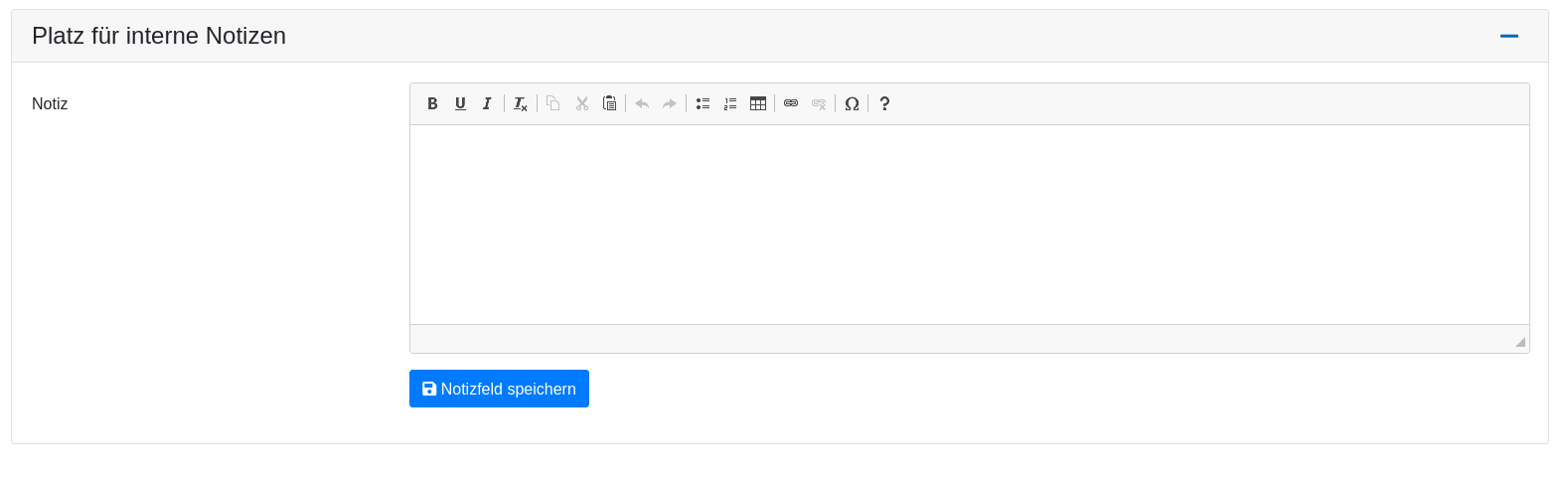
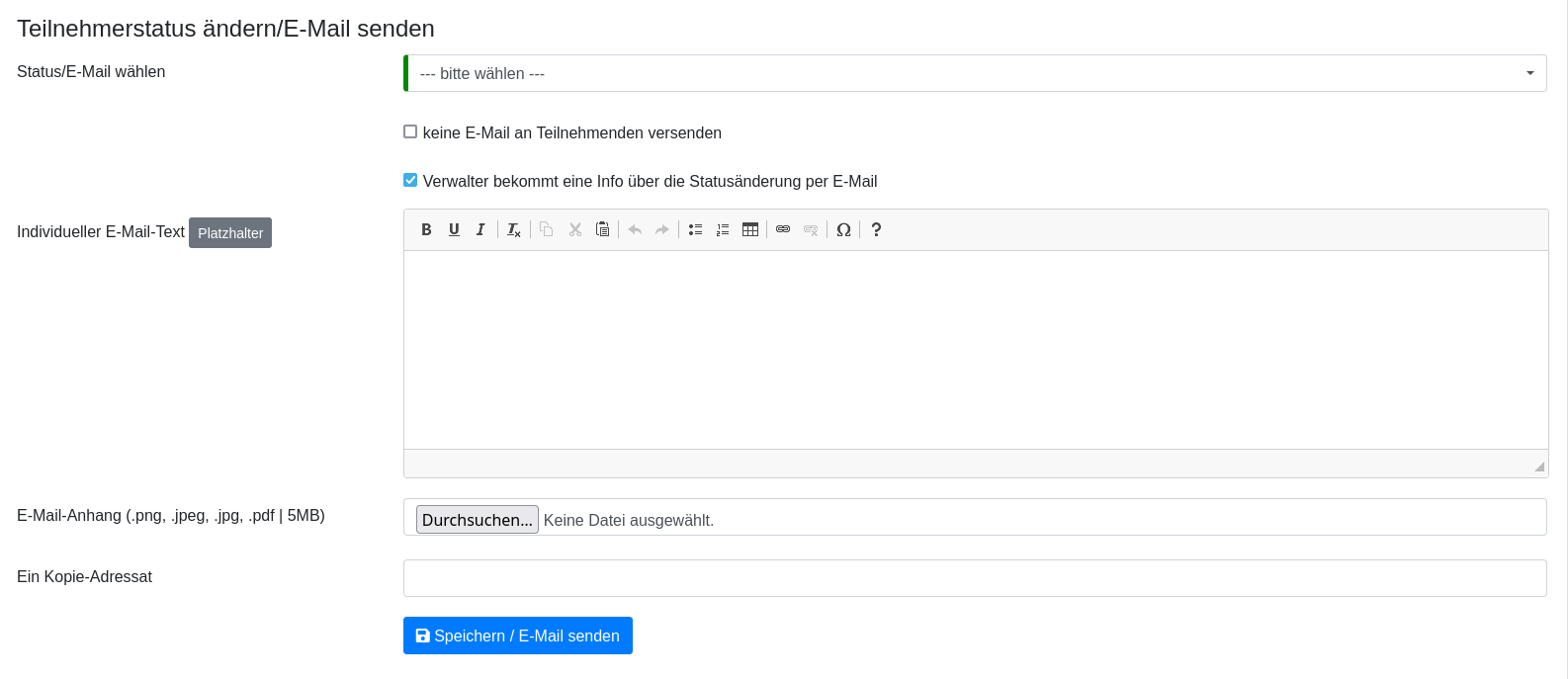

2 Kommentare
Benjamin Kappler sagt:
04.12.2024Hallo, wie kann man eine E-mail an alle Seminarteilnehmer schreiben?
Nico Reiners sagt:
07.12.2024Es gibt einen Status "E-Mail an Teilnehmer" wenn du das im Reiter Teilnehmer machst, erreichst du alle.